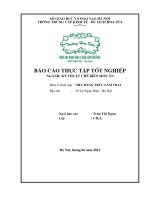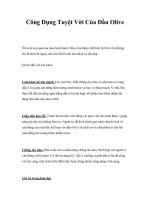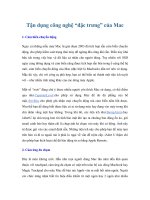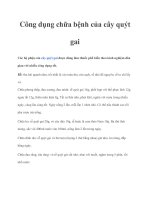8 công dụng đặc biệt của USB pdf
Bạn đang xem bản rút gọn của tài liệu. Xem và tải ngay bản đầy đủ của tài liệu tại đây (352.6 KB, 6 trang )
8 công dụng đặc biệt của USB
Bài viết này sẽ nói về 8 công dụng khác (ngoài lưu trữ dữ liệu) mà có lẽ bạn chưa
biết đến về ổ đĩa USB
1. Cài đặt bản phân phối Linux
Hầu hết các bản phân phối Linux đều có thể được khởi động trực tiếp từ đĩa CD như một
phương pháp thử nghiệm trước khi cài đặt đầy đủ. Những năm gần đây, xu hướng đang
dần thay thế bằng việc dùng phần mềm tương thích với bản phân phối Linux để ghi ảnh
đĩa của nó vào USB. Thường chứa được nhiều dữ liệu hơn so với đĩa CD, USB cho phép
bạn khởi động với bản phân phối có dung lượng lớn mà không thể chứa được trong một
chiếc CD.
2. Hệ điều hành di động
Nếu muốn có một hệ điều hành không lưu lại bất kỳ thay đổi nào, bạn có thể cài đặt bản
phân phối Linux trực tiếp lên ổ đĩa USB. Bằng cách này bạn có thể khởi động hệ điều
hành của riêng bạn ngay trên máy tính của người khác. Pendrivelinux là một lựa chọn
khả dĩ, nhưng tại thời điểm này, ngay cả những bản phân phối lớn như Ubuntu cũng đã
hỗ trợ khả năng khởi động này.
3. Chạy ứng dụng di động
PortableApps cho phép người sử dụng Windows mang theo các chương trình và tập tin
yêu thích trên ổ đĩa USB mà không cần phải khởi động vào hệ điều hành mới. Nhược
điểm là không phải tất cả các ứng dụng đều được hỗ trợ và đôi khi bạn phải chuyển sang
sử dụng các ứng dụng mã nguồn mở để khai tối đa các phần mềm di động. Các giải pháp
khác bao gồm LiberKey và winPenPack .
4. Làm bộ nhớ RAM
Trong trường hợp máy tính của bạn trở nên chậm chạp và bạn có một chiếc USB còn
nhiều dung lượng trống, bạn có thể tận dụng nó để cải thiện tình hình. Ổ đĩa USB sẽ cung
cấp thêm bộ nhớ giúp cho máy tính quản lý các ứng dụng tốt hơn. Microsoft cung cấp
ReadyBoost như một phương tiện để tăng tốc máy tính chạy hệ điều hành Windows bằng
cách sử dụng chiếc USB của bạn.
5. Lưu dữ liệu riêng tư
Bạn có thể biến toàn bộ ổ đĩa USB thành một phân vùng được mã hóa nhằm lưu giữ dữ
liệu cá nhân khỏi những cặp mắt tò mò. Ngoài ra, bạn cũng được cung cấp tùy chọn để
USB khởi động bình thường nhưng lại chứa một phân vùng riêng biệt có thể mã hóa bất
kỳ tập tin được đặt trong nó. Muốn tăng cường thêm một lớp bảo mật, đặt mật khẩu là
phương pháp hữu hiệu để bảo vệ phân vùng này.
6. Làm chìa khóa mở máy tính
Nếu bạn cảm thấy việc sử dụng một mật khẩu là không đủ an toàn trong khi máy tính
không có một máy quét sinh trắc học, bạn vẫn còn có lựa chọn thay thế. Chỉ cần biến
USB của bạn thành một chiếc chìa khóa và thiết lập để máy tính chỉ mở khi USB được
cắm vào. Nếu bạn sử dụng Windows, Predator là một công cụ nổi tiếng cho nhiệm vụ
này.
7. Giải cứu máy tính bị nhiễm virus
Bạn có thể cài đặt một chương trình quét virus vào ỗ đĩa USB của bạn để tìm kiếm các
phần mềm độc hại mà máy tính nhiễm phải. Ngoài ra các công ty bảo mật nổi tiếng như
AVG và Kaspersky còn cung cấp các giải pháp phục hồi máy tính đã bị virus đánh sập.
8. Đồng bộ dữ liệu tự động
Bạn có thể kéo thả tập tin vào ổ đĩa USB một cách thủ công, tuy nhiên có phương pháp
đơn giản hơn để làm việc này. Bằng cách tự động đồng bộ dữ liệu giữa máy tính và ổ đĩa
USB, quá trình trở nên tiện lợi tương tự như cách thức mà Dropbox hay Google Drive
đang hoạt động. Ứng dụng miễn phí SyncToy của Windows và GoodSync2Go cho Mac
OS X có thể giúp bạn thực hiện yêu cầu này.